
المحتوى
يضيف تحديث Snapchat حديثًا ثلاثة عوامل تصفية فيديو Snapchat جديدة تتيح لك إبطاء أو تسريع أو تشغيل مقاطع الفيديو الخاصة بك في الاتجاه المعاكس.
سنعرض لك كيفية استخدام عوامل تصفية فيديو Snapchat وكيف يمكنك دمجها مع عدسات Snapchat لتقديم تأثيرات بصرية أكبر وكيفية دمج ما يصل إلى 5 مرشحات على فيديو Snapchat واحد.
يتوفر تحديث Snapchat هذا فقط لـ iPhone في هذا الوقت ، لكننا نتوقع أن يصل تحديث Snapchat إلى Android في المستقبل القريب مع خيارات مماثلة.
يتضمن تحديث October Snapchat أيضًا دعم 3D Touch لأجهزة iPhone 6s و iPhone 6s Plus لإضافة الأصدقاء والذهاب إلى المحادثات بسرعة.

تعرّف على كيفية استخدام عوامل تصفية فيديو Snapchat الجديدة التي تأتي مع تحديث October Snapchat.
يعرف العديد من مستخدمي Snapchat كيفية إضافة عوامل تصفية للصور ، لكنهم قد لا يعرفون كيفية استخدام عوامل تصفية Snapchat الفيديو لتغيير كيفية ظهور الفيديو وعمله.
سيوضح لك هذا الدليل كيفية تسجيل فيديو Snapchat ، وإضافة مرشح Snapchat للفيديو ، ثم حفظه أو مشاركته. يمكنك أيضًا دمج هذا مع عدسات Snapchat للحصول على تأثيرات مجنونة.
كيفية استخدام Snapchat مرشحات الفيديو
للاستفادة الكاملة من هذا الدليل ، تأكد من تثبيت تحديث October Snapchat. يمكنك استخدام عوامل تصفية فيديو Snapchat على أي إصدار حديث من Snapchat لنظامي Android أو iPhone ، ولكن مرشحات الحركة البطيئة والحركة السريعة واللف هي فقط في تحديث Snapchat الجديد لـ iPhone الآن.
افتح Snapchat واختر الكاميرا التي تريد استخدامها لتسجيل الفيديو. يمكنك استخدام عوامل تصفية فيديو Snapchat الجديدة على أي منهما.
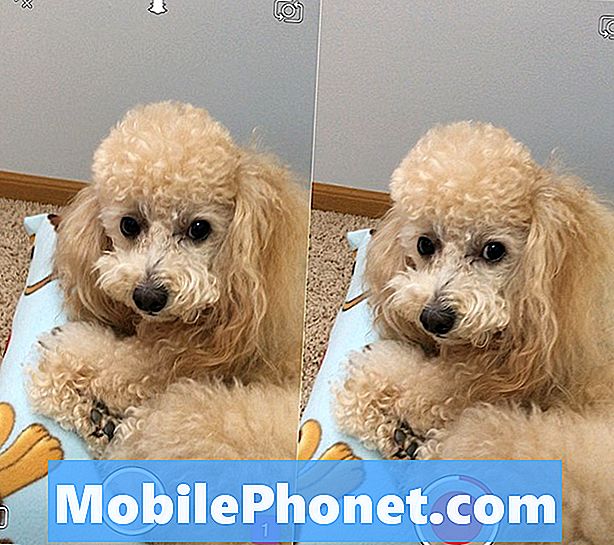
امسك الدائرة لتسجيل فيديو Snapchat.
لتسجيل فيديو Snapchat ، ببساطة اضغط باستمرار على الزر في أسفل الشاشة بدلا من التنصت عليه. هذا يسمح لك بتسجيل فيديو قصير. تحدث ، تحرك ، افعل ما تريد طالما تمسك هذا الزر فسوف يسجل. اترك لإيقاف التسجيل أو الانتظار حتى يتوقف عنك.
إذا كنت تريد استخدام عدسات Snapchat الجديدة ، فاضغط مع الاستمرار على وجهك أثناء استخدام الكاميرا الأمامية ، ثم اختر من الخيارات الموجودة أسفل الشاشة. يمكنك بعد ذلك النقر مع الاستمرار على هذا الزر لتسجيل مقطع فيديو باستخدام عدسة Snapchat.
لا توجد طريقة لتقليص مقطع الفيديو بعد تسجيله في Snapchat ، لذا تأكد من حصولك عليه بشكل صحيح.
بعد تسجيل شريحة الفيديو من اليمين إلى اليسار لبدء تطبيق عوامل تصفية الفيديو Snapchat. ستنتقل خلال ستة فلاتر حتى تحصل على خيارات جديدة لاستخدام الحركة البطيئة أو الحركة السريعة أو الاتجاه المعاكس.
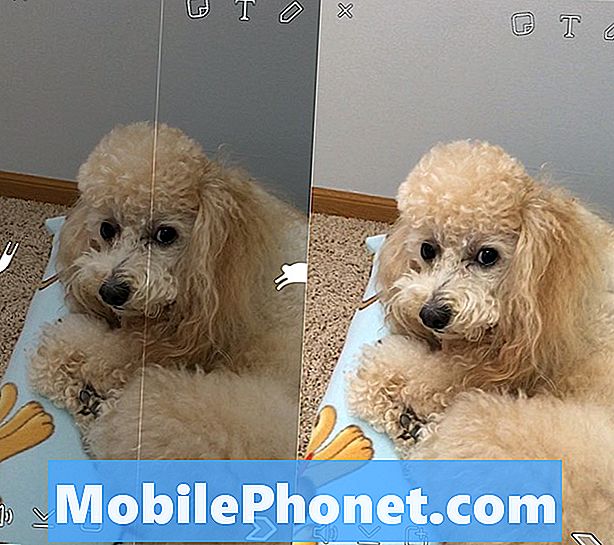
اسحب جنبًا إلى جنب لتغيير مرشحات الفيديو Snapchat.
عندما يكون لديك عامل التصفية الذي تريده ، يمكنك النقر فوق السهم لأسفل في الجزء السفلي من الشاشة لحفظ هذا في لفة الكاميرا. يمكنك أيضًا الضغط على السهم لإرساله إلى مستخدم آخر على Snapchat.
إذا كنت ترغب في إضافة نص أو رموز تعبيرية ، يمكنك استخدام الخيارات في الجزء العلوي من الشاشة.
كل ما هنالك هو تسجيل فيديو Snapchat وإضافة عدسة Snapchat واستخدام مرشحات الفيديو Snapchat الجديدة.
تحديث Snapchat: 5 عدسات جديدة نريد أن نرى






